تعملها إزاى.. كيفية إخفاء الخلفية خلال استخدامك Zoom
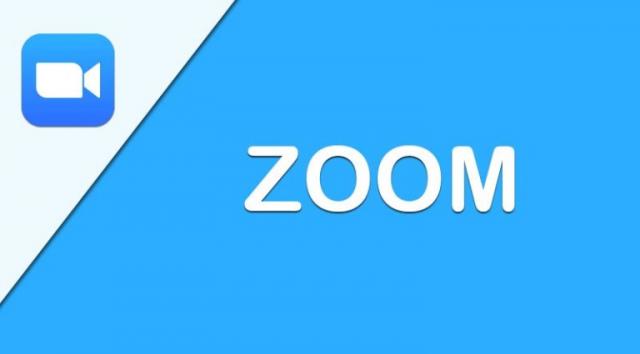

تقدم العديد من تطبيقات مؤتمرات الفيديو ميزات تعمل إما على تعتيم الخلفية أو استبدالها بشىء من شأنه أن يحجب حقيقة بيئتك المنزلية، وبالتالى تتخلص من الخلفية الخاصة بك، وإليك كيفية إخفاء الفوضى عند عقد مؤتمرات الفيديو على Zoom خطوة بخطوة، وفقا لما ذكره موقع "the verge".
يقدم تطبيق Zoom، الذى أصبح تطبيق مؤتمرات الفيديو لكثير من الناس مجموعة واسعة من الخلفيات الشيقة للاختيار من بينها.
يحتوى التطبيق على قائمة طويلة من المتطلبات لاستخدام الخلفيات الخاصة به، بناءً على نوع النظام الذي تستخدمه.
إذا كان لديك جهاز كمبيوتر قوى بشكل جيد، فمن المحتمل أن تتمكن من استخدام خلفية افتراضية على الفور، لكن إذا كان لديك نظام أقدم، فستحتاج إلى وجود شاشة خضراء خلفك.
وهذه هى الخطوات:
• افتح تطبيق Zoom الخاص بك.
• اضغط على رمز الترس "الإعداد" فى الزاوية اليمنى العليا.
• حدد "الخلفية والفلاتر" في القائمة اليمنى.
• قد يُطلب منك تنزيل حزمة Smart Virtual Background، ولن يستغرق الأمر سوى لحظة.
• قدم Zoom بعض الخلفيات النموذجية، اضغط فوق الذى ترغب في استخدامه.
• يمكنك أيضًا تحديد خلفية بعد بدء الاجتماع، من خلال الضغط على السهم بجوار "إيقاف الفيديو" أسفل الشاشة، وحدد "اختيار الخلفية الافتراضية".
إذا كنت تفضل توفير الخلفية الخاصة بك، فاضغط فوق علامة الجمع "plus" أعلاه وعلى يمين نماذج الخلفيات، واختر صورة من جهاز الكمبيوتر الخاص بك وأضفها.
إذا كان جهاز الكمبيوتر الخاص بك غير قادر على التعامل مع الخلفية الافتراضية بدون شاشة خضراء فعلية، فستتلقى تحذيرًا وسيتم حثك على تحديد مربع "لدي شاشة خضراء" أسفل نماذج الصور.

.jpg)

































